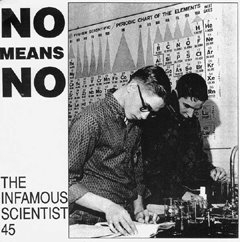anru2007
#0
HEy!
Er ved at gå i spat over at win7 og Danskebank ikke kan enes med hinanden!?
Hvad fanden er det jeg gør galt?
den siger line 19 promession denied -.-
Har installeret e-safety manuel,
geninstalleret java
slået de sikkerheds foranstaltninger fra, som som man skal for at det skal fungere..
Men ak nej, det er stadig noget værre tis...
Nogle der har nogle bud?
Hilsen Anru 🙂
Er ved at gå i spat over at win7 og Danskebank ikke kan enes med hinanden!?
Hvad fanden er det jeg gør galt?
den siger line 19 promession denied -.-
Har installeret e-safety manuel,
geninstalleret java
slået de sikkerheds foranstaltninger fra, som som man skal for at det skal fungere..
Men ak nej, det er stadig noget værre tis...
Nogle der har nogle bud?
Hilsen Anru 🙂
#1
Danske har vel noget support på deres netbank?
Ellers kan det vel også skyldes at det ikke er kompatibelt med W7 endnu.
I dunno.. Bare et gæt..
Ellers kan det vel også skyldes at det ikke er kompatibelt med W7 endnu.
I dunno.. Bare et gæt..
#2
Så vidt jeg husker, har jeg installeret danske netbank på min stationære pc. Den kører ikke lige nu. Bundkortet er brændt af. Men jeg mener det kom til at virke upåklageligt. Hvilken build har du?
#3
Hvilken bowser bruger du anru? 🙂
jeg har altid benyttet IE til min netbank og det virkede fint ved mig da jeg kørte med W7 havde ikke nogen problemer med at logge ind eller noget på danske netbank
Svaret blev redigeret 1 gang, sidst af Rasmus66 d. 03-08-2009 22:44:33.
jeg har altid benyttet IE til min netbank og det virkede fint ved mig da jeg kørte med W7 havde ikke nogen problemer med at logge ind eller noget på danske netbank
Svaret blev redigeret 1 gang, sidst af Rasmus66 d. 03-08-2009 22:44:33.
#4
jeg har win7 og IE8
OS Version 6.1.7232
OS Version 6.1.7232
#5
#4
Mystisk 😐
Har du prøvet at hive fat i deres support de kan tro det eller lad hver faktisk hjælpe en engang imellem 😲 🤣
Mystisk 😐
Har du prøvet at hive fat i deres support de kan tro det eller lad hver faktisk hjælpe en engang imellem 😲 🤣
#6
#5 tjaaa.. det må jeg gøre :b
Svaret blev redigeret 1 gang, sidst af anru2007 d. 03-08-2009 22:52:38.
Svaret blev redigeret 1 gang, sidst af anru2007 d. 03-08-2009 22:52:38.
#7
Nu er dette fra Sydbank men du indsætter bare web.-adressen på Danskebank, håber at det hjælper.
Ps.: bemærk det lille [s] i [https:/]
Sydbank Hvad kan vi gøre for dig
--------------------------------------------------------------------------------
Tekniske problemer De fleste tekniske problemer med at køre NetBanken skyldes:
Nøglekort
Internet Explorer 8.0
Sikkerhedsadvarsel efter installation af Internet Explorer 8
Test din Java-version
Har du den rigtige Java-version
Sådan opgraderer du din Java
Kopiering af certifikat til anden pc
Importer certifikat
NetBank på Windows Vista
Manglende 128 kryptering
Windows
Cookies
Et udløbet certifikat
Den forkerte hjemmeside
Nyt servercertifikat
Problemer med at se dokumenter i dit eArkiv
En tom side eller siden kan ikke vises
NetBanken går i stå under login
Panda antivirus
Nøglekort
Med et nøglekort kan du komme i banken fra enhver computer med internetadgang. Nøglekortet har en størrelse som svarer til et Visa/Dankort. Hvert nøglekort indeholder 80 nøgler, som af sikkerhedsmæssige hensyn kun bruges én gang. Netbanken holder selv øje med, hvilke nøgler du har brugt på kortet. Du vil automatisk modtage et nyt nøglekort, når det gamle er ved at være opbrugt.
Nye kunder oprettes i Sydbank med nøglekort. Eksisterende kunder har certifikat og kan få et nøglekort som supplement. På sigt vil alle kunder komme til at benytte nøglekort.
Nøglekortet bestiller du i din NetBank, ved at vælge "Administration" øverst og "Nøglekort" i menuen til venstre, vælg nu "Bestil nyt nøglekort" og tryk "OK".
Når nøglekortet er modtaget, skal det aktiveres, før det kan benyttes. Du aktiverer det inde i NetBanken ved at vælge "Administration" og "Nøglekort" i menuen til venstre. Indtast nøglekortnummeret i feltet og tryk "OK" for at aktivere kortet. Nøglekortnummeret findes på nøglekortet øverst til venstre over kolonnerne med nøgler.
Hvis du har få nøgler tilbage på nøglekortet, vil du blive bedt om at aktivere dit nøglekort undervejs ind i NetBanken. Vær her opmærksom på at du skal bruge en nøgle fra det gamle nøglekort for at kunne aktivere det nye kort.
Tips: Du må gerne taste nøglerne ind med små bogstaver.
Internet Explorer 8.0
Efter installation af Internet Explorer 8 kan der være problemer med at komme ind i NetBanken. Dette skyldes at der er skruet op for sikkerheden i browseren.
Du vil opleve, at NetBanken går i stå under login og beder dig om at udpege certifikatet.
Løsningen er at gøre følgende:
1.Åbn Internet Explorer
2.Vælg"Funktioner"/"Internetindstillinger"
3.Vælg fanebladet "Sikkerhed"
4.Marker "Websteder, du har tillid til"
5.Tryk på knappen "Websteder"
6.I det øverste felt skriver du https://*.sydbank.dk
7.Sæt markering i "Kræv servergodkendelse" og tryk på knappen "Tilføj"
8.Tryk på knappen "Luk"
9.Tryk på knappen "Standardniveau" nederst
10.Tryk på knappen "Anvend"
11.Tryk på knappen "Ok"
12.Luk alle websider og start Internet Explorer igen.
Sikkerhedsadvarsel efter installation af Internet Explorer 8
Efter installation af Internet Explorer 8 kan du opleve, at der ved login fremkommer en sikkerhedsadvarsel, hvor du kan trykke "Ja" eller "Nej".
Du kan slippe for advarslen ved at gøre følgende:
1.Åbn Internet Explorer
2.Vælg"Funktioner"/"Internetindstillinger"
3.Vælg fanebladet "Sikkerhed"
4.Marker "Websteder, du har tillid til"
5.Tryk på knappen "Standardniveau" nederst
6.Tryk på knappen "anvend"
7.Tryk på knappen "Ok"
8.Luk alle websider og start Internet Explorer igen.
Test din Java-version
Har du Suns Java installeret, kan du tjekke, om den fungerer. Klik på linket herunder, som åbner en af Javas sider i et nyt vindue. Hvis du på denne side, i den grå boks under "test your JVM", kan se en dansende 'tand', er din Java-version ok.
Klik her, for at teste
Hvis der i det grå felt står: You are using an older version of Java technology. You can download the latest version from java.com (oversat: Du bruger en ældre version af Java teknologien. Du kan hente den nyeste version fra java.com) kan du med fordel hente den nyeste version af Java.
Hent Java her
Har du den rigtige Java-version
Netbanken kan ikke køres, hvis du har en Java-version af ældre dato installeret. Du kan checke din java version ved at trykke på start og vælge kontrolpanel. (evt. indstillinger-->kontrolpanel). Kig efter en kaffekop med teksten "Java". (Vælg evt. "Skift til klassisk visning" i venstre side). Dobbeltklik på javaikonet - og tryk på about.
Er nummeret lavere end 1.5.0, bør du downloade den seneste version. Har du ingen java vist i kontrolpanelet eller har din java et lavt nummer, kan du hente den seneste version på java.sun.com.
Sådan opgraderer du din Java
Suns Java finder du på java.sun.com. Tryk på "Free Java Download" for at installere den nyeste version.
Kopiering af certifikat til anden pc
Med Eksport-funktionen kan du eksportere dit certifikat ud på f.eks. en USB-nøgle, en diskette, en harddisk o.lign. "Eksport af certifikat" skal du bruge, hvis du ønsker at benytte din NetBank på andre computere eller ønsker at lave en sikkerhedskopi af dit certifikat.
Sådan eksporterer du dit certifikat:
Log på din netbank
1.Vælg "administration", "sikkerhedsløsning"
2.Vælg "Eksport af certifikat"
3.Hvis du vil eksportere certifikatet til fx en USB-nøgle, sættes den i computeren
4.Tryk på knappen "Vælg mappe" for at udpege stedet hvortil du vil eksportere dit certifikat Vælg her fx din USB-nøgle eller netværksdrev
5.Tryk "åbn"
6.Tryk "Ok" for at gemme certifikatet på den nye placering.
Vær opmærksom på, at hvis du ændrer kodeord til NetBanken, skal du eksportere certifikatet på ny, fra den computer hvor du har ændret kodeordet, til den/de øvrige steder dit certifikat er placeret.
Importer certifikat
Med funktionen kan du importere dit certifikat til din computer, så du er fri for at benytte det medie, du har eksporteret til, hver gang du logger på din NetBank.
Import af certifikat skal du bruge, hvis du får en ny computer og ikke længere vil benytte den gamle. Log på NetBanken fra den gamle computer og eksporter dit certifikat (Se afsnittet om "Kopiering af certifikat til anden pc"). Har du allerede via stifinder kopieret certifikatet over på den nye pc, skal det slettes før du prøver at importere certifikatet.
Sådan importerer du dit certifikat:
1.Isæt USB-nøglen med det eksporterede certifikat i den nye computer. Bemærk at du IKKE selv må flytte certifikatet ud på USB-nøglen, - det SKAL være NetBanken som kopierer certifikatet ud på USB-nøglen.
2.Gå ind på www.sydbank.dk og log på NetBanken. Undervejs vil du få at vide at NetBanken ikke kan finde dit certifikat.
3.Tryk på knappen "Gennemse" for at udpege certifikat fra din USB-nøgle. Marker certifikatet og tryk "Åbn".
4.Tryk fortsæt for at komme videre ind i NetBanken.
I NetBanken vælger du:
1.Vælg "administration", "sikkerhedsløsning"
2.Vælg "Import af certifikat"
3.Tryk på knappen "Vælg mappe" for at vælge den mappe hvori du ønsker certifikatet gemt
4.Vælg mappen hvori du vil have certifikatet gemt
5.Tryk på "Åbn"
6.Tryk på "Ok" - nu vil certifikatet blive gemt på den valgte placering.
NetBank på Windows Vista
På windows Vista er der skruet op for sikkerheden. Det kan give problemer når NetBanken skal gemme certifikatet på din pc. Du kan ligeledes opleve problemer når du forsøger at skifte kodeord. Løsningen er at tilføje Sydbanks hjemmeside som en side med tillid til. Dette gøres på flg. måde:
1.Åbn Internet Explorer
2.Vælg"Funktioner", "Internetindstillinger".
3.Vælg fanebladet "Sikkerhed"
4.Marker "Websteder, du har tillid til"
5.Tryk på knappen "Websteder"
6.I det øverste felt skrives https://*.sydbank.dk
7.Sæt markering i "Kræv servergodkendelse" og tryk på knappen "Tilføj"
8.Tryk på knappen "Luk"
9.Tryk på knappen "Ok"
10.Luk alle websider og start Internet Explorer igen.
Manglende 128 bit kryptering
Hvis du får beskeden "Siden kan ikke vises" eller "Serveren kan ikke findes", når du starter NetBanken, kan det skyldes, at din internetbrowser mangler en 128 bit kryptering, hvilket vi kræver af sikkerhedsmæssige årsager. Du kan tjekke om din pc lever op til sikkerhedskravene.
Windows
Brugere af Windows kan have problemer med at køre NetBanken, hvis der ikke er installeret den nødvendige Java-software. Vi anbefaler at du installerer Suns Java. Du finder den på java.sun.com. Tryk på "Free Java Download" hvorefter den nyeste version kan downloades.
Cookies
Hvis du ikke kan komme forbi NetBankens loginbillede, kan det skyldes, at din internetbrowser er sat op til, ikke at må bruge cookies. I så fald vil du i Explorer 6.0 kunne se et lille øje nede i statuslinjen. Dobbeltklik på ikonet og vælg "Indstillinger". Sæt indstillingerne til "Standard".
Et udløbet certifikat
Får du en meddelelse om, at bankens certifikat er udløbet, skyldes det datoen på din pc. Dobbeltklik på uret i nederste højre hjørne og kontroller datoen, især årstallet. Er datoen forkert, retter du den og logger på NetBanken igen.
Får du beskeden, at dit eget certifikat er udløbet, skal du ringe til vores Hotline og bestille en ny startkode, så du kan oprette et helt nyt certifikat på din harddisk.
Den forkerte hjemmeside
Får du beskeden "Udført, men med fejl på siden" i nederste venstre hjørne på Sydbanks hjemmeside, er det fordi, der bliver linket til en gammel hjemmeside. Slet alt efter http://www.sydbank.dk i browserens adresselinje og tryk derefter på "Enter".
Nyt servercertifikat
Sydbank har skiftet servercertifikat.
Første gang du logger på efter den 12. november, vil du blive spurgt, om du vil installere og køre Sydbanks Netbank. Teksten vil være vist på engelsk. Tryk på knappen "Run", "Yes" eller "Always"
Er du kommet til at lukke eller svare "Cancel" (fortryd) eller "No"(nej), skal du blot lukke samtlige af dine internetsider. Når du åbner igen og gentager ovenstående procedure, får du igen mulighed for at svare "Run" eller "Always".
Se yderligere instruktion
Problemer med at se dokumenter i dit eArkiv
Der kan være problemer med at få vist dokumenterne i eArkiv i NetBanken. En mulig løsning kan være at gøre følgende:
1.Vælg "Funktioner" i browsermenuen
2.Vælg "Internetindstillinger"
3.Vælg fanebladet "Avanceret"
4.Tryk tre gange på g-tasten ("Gem ikke krypterede sider på disk" er nu markeret)
5.Fjern fluebenet
6.Tryk "Anvend"
7.Tryk "Ok"
8.Luk alle internet-sider
9.Prøv igen.
En anden løsningsmulighed kan være at gøre følgende:
1.Luk alle internet-sider
2.Åbn Acrobat Reader/Adobe Reader
3.Vælg "Rediger"/"Indstillinger"
4.Marker "Internet" i søjlen til venstre
5.Sæt flueben i "Vis PDF i browser" i højre side
6.Tryk "Ok"
7.Hvis du bliver bedt om at genstarte pc'en, skal du svare "Ja"
8.Prøv igen.
En tredje mulighed er at afinstallere Acrobat Reader/Adobe Reader, genstarte pc'en og installere programmet igen. Du kan f.eks. installere programmet igen via linket i NetBankens eArkiv.
En tom side eller siden kan ikke vises
En årsag til problemet kan være, at der er MSN-toolbar på maskinen.
1.Klik på "Skift indstillinger for MSN toolbar" - den har et ikon med en tang og en skruetrækker
2.I venstre side vælges faneopdelt søgning
3.I højre side fjernes flueben ved "Slå faneopdelt søgning til"
4.Tryk "Ok".
En anden årsag kan være, at siden ikke er opdateret korrekt. Tryk CTRL+F5 for at opdatere siden.
NetBanken går i stå under login
Oplever du at NetBanken går i stå og skærmen viser "Dit kodeord er accepteret." kan du prøve at følge instruktionen nedenfor for at løse problemet.
Denne vejledning gælder ikke for kunder som kun benytter nøglekort.
Se instruktion
Panda antivirus
Har du Panda antivirus/Firewall 2008 eller Panda internet security 2008, kan du have problemer med at komme ind i NetBanken.
Løsningen kan være følgende:
1.Dobbeltklik på Panda ikonet for at åbne programmet
2.Under punktet sikkerhedsbeskyttelse vælges "Indstillinger"
3.Vælg punktet "Ukendte trusler"
4.Under emnet "TruPrevent - Blokering af ukendte trusler" trykkes på knappen "Indstillinger"
5.Fjern markeringen i "Aktiver adfærdsanalyse"
6.Tryk "Ok"
7.Tryk "Ok"
8.Luk Panda
9.Luk alle internet-sider og prøv igen.
--------------------------------------------------------------------------------
Hjælp
Finder du ikke årsagen til dit problem med NetBanken på denne side, er du velkommen til at ringe til vores Hotline på tlf. 74 36 25 98. Hotline har åbent mandag-torsdag kl. 8.30-21.00 og fredag kl. 8.30-18.00.
Spærring af din NetBank
Har du mistanke om, at sikkerheden på din pc er truet af f.eks. computervirus, phishing eller tyveri, bør du straks spærre din NetBank.
Kontakt Sydbanks Hotline på tlf. 74 36 25 98.
Uden for Hotlines åbningstid, kan du kontakte Spærreservice på tlf. 75 94 50 93.
Læs også vores sikkerhedsvejledning
System Fejl
--------------------------------------------------------------------------------
Privat Unge Investering Erhverv Om sydbank
--------------------------------------------------------------------------------
Skip navigation
Log på
NetBank Online Banking Online Banking Trade Finance Online NetBank demo Produkter
Løn og budget Privatkonto Budgetkonto Ung Privat Opsparing Opsparingskonto Aktionærkonto Millionærkonto Halvårskonto S-opsparing Etableringskonto Lån og kredit BlueCard Andelsboliglån Boligfinansiering Bilfinansiering Kassekredit Frikort Bådfinansiering Kort MasterCard Betalingskort Mistet kortet? Brug af kort Betaling på www Regler for kort Priser Pension og forsikring Pensionsprodukter Pensionsinvestering Forsikringer Børn Børneopsparing Rasmus Klump Konto Skolekonto Klassekonto Startjobkonto Børnebørnskonto Unge U-konto U-kredit U-lån Ung Privat Startaktionærkonto Visa Electron med rejseforsikring Betalinger Betalinger i Danmark Overførsler fra udlandet Overførsler til udlandet Kontantoverførsler Checks til udlandet Priser Indlån Udlån BlueCard Alm. forretningsbetingelser Udenlandske overførsler og checks Serviceydelser Prisændringer Rådgivning
Daglig økonomi Bil Finansiering Find bilen Ny eller brugt? Tips og gode råd Forsikring Rejse Finansiering af rejsen Valuta Kort eller kontanter? Pension og forsikring Livsfaser Pensionsfilm Pensionsindikator Investeringsinspiration Pensionsoverblik Arv og testamente Begunstigelse SP-ordning Bolig Ny bolig Salg af bolig Byg om eller byg nyt For boligejere Låneanbefaling Boligkøb i Tyskland Private banking Flytte til udlandet Det sker nu
Tilmelding til arrangementer Sydbanks sommerplakat Kun for børn 2-6 år 7-12 år Send et kort e-postkort Send et animeret kort Tegn et kort Skal du give en pengegave? eBanking
Intro til NetBank
Fordele NetBank demo Prisliste Er din pc NetBank-klar? Tilmelding Fuldmagt Mere om NetBank
Vidste du? BeskedService eArkiv Tekniske krav Sikkerhedsvejledning Spørgsmål og svar
Tekniske problemer
NetBank på Mac
Hotline
Om Hotline Er din pc NetBank-klar? PC-analyse Net-ID
Mobil
Indhold Opsætning Bogmærke BeskedService Kontakt
Bliv kunde Derfor Sydbank Rådgivning Lokale kompetencer NetBank Så let er det Kontakt os Mail din rådgiver Bliv ringet op Hovedsæde Afdelinger Privatafdelinger Erhvervsafdelinger Investeringscentre Sydbank i udlandet Klageansvarlig Vis system fejl
Beregnere Hjælp Ordbog Vilkår Nyhedsservice Tekstversion Job Presse Sydbank | Peberlyk 4 | 6200 Aabenraa | 74 36 36 36 | info@sydbank.dk | CVR nr. 12626509
--------------------------------------------------------------------------------
GenvejstasterAlt+1 Til forsidenAlt+2 Skip navigationAlt+3 SitemapAlt+4 SøgAlt+5 TekstversionAlt+6 HjælpAlt+7 Start NetBankAlt+8 Start Online BankingAlt+0 Oversigt over genvejstaster
--------------------------------------------------------------------------------
Nej dette er ikke en reklame, men en hjælp 😀
Svaret blev redigeret 1 gang, sidst af bornholm d. 03-08-2009 23:05:20.
Ps.: bemærk det lille [s] i [https:/]
Sydbank Hvad kan vi gøre for dig
--------------------------------------------------------------------------------
Tekniske problemer De fleste tekniske problemer med at køre NetBanken skyldes:
Nøglekort
Internet Explorer 8.0
Sikkerhedsadvarsel efter installation af Internet Explorer 8
Test din Java-version
Har du den rigtige Java-version
Sådan opgraderer du din Java
Kopiering af certifikat til anden pc
Importer certifikat
NetBank på Windows Vista
Manglende 128 kryptering
Windows
Cookies
Et udløbet certifikat
Den forkerte hjemmeside
Nyt servercertifikat
Problemer med at se dokumenter i dit eArkiv
En tom side eller siden kan ikke vises
NetBanken går i stå under login
Panda antivirus
Nøglekort
Med et nøglekort kan du komme i banken fra enhver computer med internetadgang. Nøglekortet har en størrelse som svarer til et Visa/Dankort. Hvert nøglekort indeholder 80 nøgler, som af sikkerhedsmæssige hensyn kun bruges én gang. Netbanken holder selv øje med, hvilke nøgler du har brugt på kortet. Du vil automatisk modtage et nyt nøglekort, når det gamle er ved at være opbrugt.
Nye kunder oprettes i Sydbank med nøglekort. Eksisterende kunder har certifikat og kan få et nøglekort som supplement. På sigt vil alle kunder komme til at benytte nøglekort.
Nøglekortet bestiller du i din NetBank, ved at vælge "Administration" øverst og "Nøglekort" i menuen til venstre, vælg nu "Bestil nyt nøglekort" og tryk "OK".
Når nøglekortet er modtaget, skal det aktiveres, før det kan benyttes. Du aktiverer det inde i NetBanken ved at vælge "Administration" og "Nøglekort" i menuen til venstre. Indtast nøglekortnummeret i feltet og tryk "OK" for at aktivere kortet. Nøglekortnummeret findes på nøglekortet øverst til venstre over kolonnerne med nøgler.
Hvis du har få nøgler tilbage på nøglekortet, vil du blive bedt om at aktivere dit nøglekort undervejs ind i NetBanken. Vær her opmærksom på at du skal bruge en nøgle fra det gamle nøglekort for at kunne aktivere det nye kort.
Tips: Du må gerne taste nøglerne ind med små bogstaver.
Internet Explorer 8.0
Efter installation af Internet Explorer 8 kan der være problemer med at komme ind i NetBanken. Dette skyldes at der er skruet op for sikkerheden i browseren.
Du vil opleve, at NetBanken går i stå under login og beder dig om at udpege certifikatet.
Løsningen er at gøre følgende:
1.Åbn Internet Explorer
2.Vælg"Funktioner"/"Internetindstillinger"
3.Vælg fanebladet "Sikkerhed"
4.Marker "Websteder, du har tillid til"
5.Tryk på knappen "Websteder"
6.I det øverste felt skriver du https://*.sydbank.dk
7.Sæt markering i "Kræv servergodkendelse" og tryk på knappen "Tilføj"
8.Tryk på knappen "Luk"
9.Tryk på knappen "Standardniveau" nederst
10.Tryk på knappen "Anvend"
11.Tryk på knappen "Ok"
12.Luk alle websider og start Internet Explorer igen.
Sikkerhedsadvarsel efter installation af Internet Explorer 8
Efter installation af Internet Explorer 8 kan du opleve, at der ved login fremkommer en sikkerhedsadvarsel, hvor du kan trykke "Ja" eller "Nej".
Du kan slippe for advarslen ved at gøre følgende:
1.Åbn Internet Explorer
2.Vælg"Funktioner"/"Internetindstillinger"
3.Vælg fanebladet "Sikkerhed"
4.Marker "Websteder, du har tillid til"
5.Tryk på knappen "Standardniveau" nederst
6.Tryk på knappen "anvend"
7.Tryk på knappen "Ok"
8.Luk alle websider og start Internet Explorer igen.
Test din Java-version
Har du Suns Java installeret, kan du tjekke, om den fungerer. Klik på linket herunder, som åbner en af Javas sider i et nyt vindue. Hvis du på denne side, i den grå boks under "test your JVM", kan se en dansende 'tand', er din Java-version ok.
Klik her, for at teste
Hvis der i det grå felt står: You are using an older version of Java technology. You can download the latest version from java.com (oversat: Du bruger en ældre version af Java teknologien. Du kan hente den nyeste version fra java.com) kan du med fordel hente den nyeste version af Java.
Hent Java her
Har du den rigtige Java-version
Netbanken kan ikke køres, hvis du har en Java-version af ældre dato installeret. Du kan checke din java version ved at trykke på start og vælge kontrolpanel. (evt. indstillinger-->kontrolpanel). Kig efter en kaffekop med teksten "Java". (Vælg evt. "Skift til klassisk visning" i venstre side). Dobbeltklik på javaikonet - og tryk på about.
Er nummeret lavere end 1.5.0, bør du downloade den seneste version. Har du ingen java vist i kontrolpanelet eller har din java et lavt nummer, kan du hente den seneste version på java.sun.com.
Sådan opgraderer du din Java
Suns Java finder du på java.sun.com. Tryk på "Free Java Download" for at installere den nyeste version.
Kopiering af certifikat til anden pc
Med Eksport-funktionen kan du eksportere dit certifikat ud på f.eks. en USB-nøgle, en diskette, en harddisk o.lign. "Eksport af certifikat" skal du bruge, hvis du ønsker at benytte din NetBank på andre computere eller ønsker at lave en sikkerhedskopi af dit certifikat.
Sådan eksporterer du dit certifikat:
Log på din netbank
1.Vælg "administration", "sikkerhedsløsning"
2.Vælg "Eksport af certifikat"
3.Hvis du vil eksportere certifikatet til fx en USB-nøgle, sættes den i computeren
4.Tryk på knappen "Vælg mappe" for at udpege stedet hvortil du vil eksportere dit certifikat Vælg her fx din USB-nøgle eller netværksdrev
5.Tryk "åbn"
6.Tryk "Ok" for at gemme certifikatet på den nye placering.
Vær opmærksom på, at hvis du ændrer kodeord til NetBanken, skal du eksportere certifikatet på ny, fra den computer hvor du har ændret kodeordet, til den/de øvrige steder dit certifikat er placeret.
Importer certifikat
Med funktionen kan du importere dit certifikat til din computer, så du er fri for at benytte det medie, du har eksporteret til, hver gang du logger på din NetBank.
Import af certifikat skal du bruge, hvis du får en ny computer og ikke længere vil benytte den gamle. Log på NetBanken fra den gamle computer og eksporter dit certifikat (Se afsnittet om "Kopiering af certifikat til anden pc"). Har du allerede via stifinder kopieret certifikatet over på den nye pc, skal det slettes før du prøver at importere certifikatet.
Sådan importerer du dit certifikat:
1.Isæt USB-nøglen med det eksporterede certifikat i den nye computer. Bemærk at du IKKE selv må flytte certifikatet ud på USB-nøglen, - det SKAL være NetBanken som kopierer certifikatet ud på USB-nøglen.
2.Gå ind på www.sydbank.dk og log på NetBanken. Undervejs vil du få at vide at NetBanken ikke kan finde dit certifikat.
3.Tryk på knappen "Gennemse" for at udpege certifikat fra din USB-nøgle. Marker certifikatet og tryk "Åbn".
4.Tryk fortsæt for at komme videre ind i NetBanken.
I NetBanken vælger du:
1.Vælg "administration", "sikkerhedsløsning"
2.Vælg "Import af certifikat"
3.Tryk på knappen "Vælg mappe" for at vælge den mappe hvori du ønsker certifikatet gemt
4.Vælg mappen hvori du vil have certifikatet gemt
5.Tryk på "Åbn"
6.Tryk på "Ok" - nu vil certifikatet blive gemt på den valgte placering.
NetBank på Windows Vista
På windows Vista er der skruet op for sikkerheden. Det kan give problemer når NetBanken skal gemme certifikatet på din pc. Du kan ligeledes opleve problemer når du forsøger at skifte kodeord. Løsningen er at tilføje Sydbanks hjemmeside som en side med tillid til. Dette gøres på flg. måde:
1.Åbn Internet Explorer
2.Vælg"Funktioner", "Internetindstillinger".
3.Vælg fanebladet "Sikkerhed"
4.Marker "Websteder, du har tillid til"
5.Tryk på knappen "Websteder"
6.I det øverste felt skrives https://*.sydbank.dk
7.Sæt markering i "Kræv servergodkendelse" og tryk på knappen "Tilføj"
8.Tryk på knappen "Luk"
9.Tryk på knappen "Ok"
10.Luk alle websider og start Internet Explorer igen.
Manglende 128 bit kryptering
Hvis du får beskeden "Siden kan ikke vises" eller "Serveren kan ikke findes", når du starter NetBanken, kan det skyldes, at din internetbrowser mangler en 128 bit kryptering, hvilket vi kræver af sikkerhedsmæssige årsager. Du kan tjekke om din pc lever op til sikkerhedskravene.
Windows
Brugere af Windows kan have problemer med at køre NetBanken, hvis der ikke er installeret den nødvendige Java-software. Vi anbefaler at du installerer Suns Java. Du finder den på java.sun.com. Tryk på "Free Java Download" hvorefter den nyeste version kan downloades.
Cookies
Hvis du ikke kan komme forbi NetBankens loginbillede, kan det skyldes, at din internetbrowser er sat op til, ikke at må bruge cookies. I så fald vil du i Explorer 6.0 kunne se et lille øje nede i statuslinjen. Dobbeltklik på ikonet og vælg "Indstillinger". Sæt indstillingerne til "Standard".
Et udløbet certifikat
Får du en meddelelse om, at bankens certifikat er udløbet, skyldes det datoen på din pc. Dobbeltklik på uret i nederste højre hjørne og kontroller datoen, især årstallet. Er datoen forkert, retter du den og logger på NetBanken igen.
Får du beskeden, at dit eget certifikat er udløbet, skal du ringe til vores Hotline og bestille en ny startkode, så du kan oprette et helt nyt certifikat på din harddisk.
Den forkerte hjemmeside
Får du beskeden "Udført, men med fejl på siden" i nederste venstre hjørne på Sydbanks hjemmeside, er det fordi, der bliver linket til en gammel hjemmeside. Slet alt efter http://www.sydbank.dk i browserens adresselinje og tryk derefter på "Enter".
Nyt servercertifikat
Sydbank har skiftet servercertifikat.
Første gang du logger på efter den 12. november, vil du blive spurgt, om du vil installere og køre Sydbanks Netbank. Teksten vil være vist på engelsk. Tryk på knappen "Run", "Yes" eller "Always"
Er du kommet til at lukke eller svare "Cancel" (fortryd) eller "No"(nej), skal du blot lukke samtlige af dine internetsider. Når du åbner igen og gentager ovenstående procedure, får du igen mulighed for at svare "Run" eller "Always".
Se yderligere instruktion
Problemer med at se dokumenter i dit eArkiv
Der kan være problemer med at få vist dokumenterne i eArkiv i NetBanken. En mulig løsning kan være at gøre følgende:
1.Vælg "Funktioner" i browsermenuen
2.Vælg "Internetindstillinger"
3.Vælg fanebladet "Avanceret"
4.Tryk tre gange på g-tasten ("Gem ikke krypterede sider på disk" er nu markeret)
5.Fjern fluebenet
6.Tryk "Anvend"
7.Tryk "Ok"
8.Luk alle internet-sider
9.Prøv igen.
En anden løsningsmulighed kan være at gøre følgende:
1.Luk alle internet-sider
2.Åbn Acrobat Reader/Adobe Reader
3.Vælg "Rediger"/"Indstillinger"
4.Marker "Internet" i søjlen til venstre
5.Sæt flueben i "Vis PDF i browser" i højre side
6.Tryk "Ok"
7.Hvis du bliver bedt om at genstarte pc'en, skal du svare "Ja"
8.Prøv igen.
En tredje mulighed er at afinstallere Acrobat Reader/Adobe Reader, genstarte pc'en og installere programmet igen. Du kan f.eks. installere programmet igen via linket i NetBankens eArkiv.
En tom side eller siden kan ikke vises
En årsag til problemet kan være, at der er MSN-toolbar på maskinen.
1.Klik på "Skift indstillinger for MSN toolbar" - den har et ikon med en tang og en skruetrækker
2.I venstre side vælges faneopdelt søgning
3.I højre side fjernes flueben ved "Slå faneopdelt søgning til"
4.Tryk "Ok".
En anden årsag kan være, at siden ikke er opdateret korrekt. Tryk CTRL+F5 for at opdatere siden.
NetBanken går i stå under login
Oplever du at NetBanken går i stå og skærmen viser "Dit kodeord er accepteret." kan du prøve at følge instruktionen nedenfor for at løse problemet.
Denne vejledning gælder ikke for kunder som kun benytter nøglekort.
Se instruktion
Panda antivirus
Har du Panda antivirus/Firewall 2008 eller Panda internet security 2008, kan du have problemer med at komme ind i NetBanken.
Løsningen kan være følgende:
1.Dobbeltklik på Panda ikonet for at åbne programmet
2.Under punktet sikkerhedsbeskyttelse vælges "Indstillinger"
3.Vælg punktet "Ukendte trusler"
4.Under emnet "TruPrevent - Blokering af ukendte trusler" trykkes på knappen "Indstillinger"
5.Fjern markeringen i "Aktiver adfærdsanalyse"
6.Tryk "Ok"
7.Tryk "Ok"
8.Luk Panda
9.Luk alle internet-sider og prøv igen.
--------------------------------------------------------------------------------
Hjælp
Finder du ikke årsagen til dit problem med NetBanken på denne side, er du velkommen til at ringe til vores Hotline på tlf. 74 36 25 98. Hotline har åbent mandag-torsdag kl. 8.30-21.00 og fredag kl. 8.30-18.00.
Spærring af din NetBank
Har du mistanke om, at sikkerheden på din pc er truet af f.eks. computervirus, phishing eller tyveri, bør du straks spærre din NetBank.
Kontakt Sydbanks Hotline på tlf. 74 36 25 98.
Uden for Hotlines åbningstid, kan du kontakte Spærreservice på tlf. 75 94 50 93.
Læs også vores sikkerhedsvejledning
System Fejl
--------------------------------------------------------------------------------
Privat Unge Investering Erhverv Om sydbank
--------------------------------------------------------------------------------
Skip navigation
Log på
NetBank Online Banking Online Banking Trade Finance Online NetBank demo Produkter
Løn og budget Privatkonto Budgetkonto Ung Privat Opsparing Opsparingskonto Aktionærkonto Millionærkonto Halvårskonto S-opsparing Etableringskonto Lån og kredit BlueCard Andelsboliglån Boligfinansiering Bilfinansiering Kassekredit Frikort Bådfinansiering Kort MasterCard Betalingskort Mistet kortet? Brug af kort Betaling på www Regler for kort Priser Pension og forsikring Pensionsprodukter Pensionsinvestering Forsikringer Børn Børneopsparing Rasmus Klump Konto Skolekonto Klassekonto Startjobkonto Børnebørnskonto Unge U-konto U-kredit U-lån Ung Privat Startaktionærkonto Visa Electron med rejseforsikring Betalinger Betalinger i Danmark Overførsler fra udlandet Overførsler til udlandet Kontantoverførsler Checks til udlandet Priser Indlån Udlån BlueCard Alm. forretningsbetingelser Udenlandske overførsler og checks Serviceydelser Prisændringer Rådgivning
Daglig økonomi Bil Finansiering Find bilen Ny eller brugt? Tips og gode råd Forsikring Rejse Finansiering af rejsen Valuta Kort eller kontanter? Pension og forsikring Livsfaser Pensionsfilm Pensionsindikator Investeringsinspiration Pensionsoverblik Arv og testamente Begunstigelse SP-ordning Bolig Ny bolig Salg af bolig Byg om eller byg nyt For boligejere Låneanbefaling Boligkøb i Tyskland Private banking Flytte til udlandet Det sker nu
Tilmelding til arrangementer Sydbanks sommerplakat Kun for børn 2-6 år 7-12 år Send et kort e-postkort Send et animeret kort Tegn et kort Skal du give en pengegave? eBanking
Intro til NetBank
Fordele NetBank demo Prisliste Er din pc NetBank-klar? Tilmelding Fuldmagt Mere om NetBank
Vidste du? BeskedService eArkiv Tekniske krav Sikkerhedsvejledning Spørgsmål og svar
Tekniske problemer
NetBank på Mac
Hotline
Om Hotline Er din pc NetBank-klar? PC-analyse Net-ID
Mobil
Indhold Opsætning Bogmærke BeskedService Kontakt
Bliv kunde Derfor Sydbank Rådgivning Lokale kompetencer NetBank Så let er det Kontakt os Mail din rådgiver Bliv ringet op Hovedsæde Afdelinger Privatafdelinger Erhvervsafdelinger Investeringscentre Sydbank i udlandet Klageansvarlig Vis system fejl
Beregnere Hjælp Ordbog Vilkår Nyhedsservice Tekstversion Job Presse Sydbank | Peberlyk 4 | 6200 Aabenraa | 74 36 36 36 | info@sydbank.dk | CVR nr. 12626509
--------------------------------------------------------------------------------
GenvejstasterAlt+1 Til forsidenAlt+2 Skip navigationAlt+3 SitemapAlt+4 SøgAlt+5 TekstversionAlt+6 HjælpAlt+7 Start NetBankAlt+8 Start Online BankingAlt+0 Oversigt over genvejstaster
--------------------------------------------------------------------------------
Nej dette er ikke en reklame, men en hjælp 😀
Svaret blev redigeret 1 gang, sidst af bornholm d. 03-08-2009 23:05:20.
#8
Her er, hvad du gør:
Installer Virtual XP fra Microsoft : http://www.microsoft.com/windo...
Så kører du din netbank gennem den virtuelle XP.
Det virkede fint for mig(Windows 7 rc 7100, 64 bit), husk at læse instruktionerne grundigt 😀
Installer Virtual XP fra Microsoft : http://www.microsoft.com/windo...
Så kører du din netbank gennem den virtuelle XP.
Det virkede fint for mig(Windows 7 rc 7100, 64 bit), husk at læse instruktionerne grundigt 😀
#9
Det bør ikke være nødvendigt med noget som helst virtuelt. Kan ikke huske, hvad jeg har gjort - men både BRFBank og DanskeBank virker helt perfekt her hos mig. 🙂
/Edit
Jeg bruger 32-bit versionen af IE - skal det lige siges
Svaret blev redigeret 1 gang, sidst af Emillos d. 04-08-2009 10:31:12.
/Edit
Jeg bruger 32-bit versionen af IE - skal det lige siges
Svaret blev redigeret 1 gang, sidst af Emillos d. 04-08-2009 10:31:12.
#10
hvordan ahr du netbank jeg bruger dere aaktiv card og ingen problmer bare instelere java evt tilføaje siden til sider du har tidlid til
#11
# 9 Jeg havde store problemer med min netbank, Danske Netbank's support oplyste, at man ikke under støtter Windows 7, eller nogen form for 64 Bits Windows.
Ved dog at andre har fået Windows 7 til at spille sammen med Danske Bank's netbank, dog kun 32 bits versionen.
Ovenstående løsning med Virtual XP, virker dog fint, når først den er hentet, tager det 5 minutter at sætte op. Måske ikke den elganetiske løsning, men det virker 😀
Ved dog at andre har fået Windows 7 til at spille sammen med Danske Bank's netbank, dog kun 32 bits versionen.
Ovenstående løsning med Virtual XP, virker dog fint, når først den er hentet, tager det 5 minutter at sætte op. Måske ikke den elganetiske løsning, men det virker 😀
#12
Det virker du skal bare selv hente active x tinge
Giv mig lige 2 sec og jeg prøver at finde et link
Giv mig lige 2 sec og jeg prøver at finde et link
#13
Her :
http://www-2.danskebank.dk/esa...
Sig download esafekey og brug IE 32bit..
Så virker det på Windows 7
http://www-2.danskebank.dk/esa...
Sig download esafekey og brug IE 32bit..
Så virker det på Windows 7
#14
Jeg får en fejl meddelelse om at jeg bruger en ældre version af IE (bruger IE 8) ?
Det virker fint fint fra min bærbare, der kører Windows 7 32 bit, men ikke på den stationære der kører 64 bit
Det virker fint fint fra min bærbare, der kører Windows 7 32 bit, men ikke på den stationære der kører 64 bit
#15
#12-13 har jeg gjort...
#11 Virtuel PC virker heller ik, siger jeg bruger dobbelt computer, selvom jeg ikke har låst min nøgle -,-
#11 Virtuel PC virker heller ik, siger jeg bruger dobbelt computer, selvom jeg ikke har låst min nøgle -,-
#16
#0
Prøv om du kan bruge noget fra den her tråd
http://hwt.dk/forumthread.aspx...
#14
Prøv at højreklik på IE8 og kør som administrator 😉
Prøv om du kan bruge noget fra den her tråd
http://hwt.dk/forumthread.aspx...
#14
Prøv at højreklik på IE8 og kør som administrator 😉
#17
#15
Hvis du har mulighed for at logge ind på en anden PC, der opfylder kravene, kan du eksportere din nøgle til en USB pin. Når du så prøver på din egen PC, så vælg at søge efter bruger id, det hjælper måske
Hvis du har mulighed for at logge ind på en anden PC, der opfylder kravene, kan du eksportere din nøgle til en USB pin. Når du så prøver på din egen PC, så vælg at søge efter bruger id, det hjælper måske
#18
#!6-17
No offence, but i have tried :P
No offence, but i have tried :P
#19
#18
Sært,hmm hvilken fejl får du inde på siden,hvad skriver den?
Men du kommer nok til at bestille en ny nøgle,siden alt andet ikke virker.
Sært,hmm hvilken fejl får du inde på siden,hvad skriver den?
Men du kommer nok til at bestille en ny nøgle,siden alt andet ikke virker.